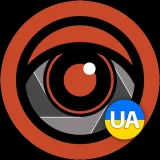Зачем нужен S Pen в Samsung Galaxy Note 9
S Pen - это удивительно полезный инструмент для активного пользователя Note 9 и поэтому мы взглянем на все, что он может сделать сейчас, и почему вы можете захотеть держать его под рукой. Редакция Информатор Tech подготовила для вас полный обзор на электронное перо Galaxy S Pen от Samsung, ссылаясь на DT. ![Общий вид на стилус Общий вид на стилус]() Общий вид на стилус
Общий вид на стилус ![Быстрые заметки в Note 9 Быстрые заметки в Note 9]() Быстрые заметки в Note 9
Быстрые заметки в Note 9 ![Максимально удобный формат переводчика в Note 9 Максимально удобный формат переводчика в Note 9]() Максимально удобный формат переводчика в Note 9
Максимально удобный формат переводчика в Note 9
Удаленная работа
Bluetooth-возможности S Pen позволяют управлять Note 9 на расстоянии до девяти метров. Вы можете удерживать кнопку на S Pen, и она включит камеру на смартфоне. Нажмите кнопку один раз, чтобы сделать снимок, и дважды нажмите ее, чтобы переключиться на заднюю или переднюю камеру. Это довольно удобно и вам может быть достаточно этого функционала, но это только начало. Перейдите к настройкам S Pen Remote, выбрав « Настройки»> «Дополнительные функции»> «S Pen» . Затем нажмите на кнопку « Удерживать перо», чтобы изменить приложение по умолчанию. Вы можете настроить его на открытие своего любимого приложения, хотя только несколько таких приложений, как камера, Google Chrome и приложение «Галерея», могут по-настоящему раскрыть функционал S Pen. Общий вид на стилус
Общий вид на стилус Возможность снимать фотографии на расстоянии
S Pen можно задействовать как пульт дистанционного управления для камеры. Открыв приложение, вы можете просто нажать кнопку, чтобы сделать фотографию. Это отличное решение проблемы при групповых снимках и селфи. Дважды нажмите кнопку, и вы можете переключаться между передней и задней камерой. Кнопка S Pen также работает в различных режимах - нажмите ее в AR Emojis, и вы сможете сфотографировать себя в маске. Если вы хотите записать видео, вам нужно заменить одно из действий по умолчанию для кнопки, и вы можете сделать это, перейдя в Настройки> Дополнительные функции> S Pen> S Pen remote> Действия приложения> Камера.Управление мультимедиа
Новый S Pen очень интуитивно понятен в управлении галереей и его внутренним контентом. Запустите музыку или видео, например на YouTube, и вы можете в любой момент приостановить или возобновить воспроизведение, нажав кнопку S Pen. Это особенно удобно, когда вы снимаете видео для группы или воспроизводите музыку через динамик Bluetooth или же когда вам просто лень.Управление презентацией
Кнопка S Pen также может выступать в качестве удобного пульта презентации. Если вы транслируете презентацию со своего телефона, нажмите кнопку, чтобы перейти вперед, и дважды щелкните на нее, чтобы вернуться назад. Данный функционал работает с приложением Microsoft PowerPoint, и не работает со Слайдами Google.Оставляйте заметки с помощью S Pen
Нужно сделать несколько быстрых заметок? Напоминание об отключении экрана - это удобная функция, позволяющая писать на постоянно включенном дисплее Note 9 без включения экрана. Когда дисплей выключен, просто выньте S Pen, и памятка отключения экрана включится, так что вы сможете сразу же писать на дисплее. Нажмите значок ластика, чтобы убрать заметку и нажмите значок булавки, чтобы прикрепить заметки к своему постоянно включенному дисплею. Если вам не хватает места, просто проведите пальцем вверх, и когда вы закончите, нажмите опцию Сохранить в заметках в правом верхнем углу. Быстрые заметки в Note 9
Быстрые заметки в Note 9 Создавайте и отправляйте "живые сообщения"
С помощью S Pen вы можете создавать живые сообщения, которые представляют собой анимированные GIF-файлы на основе того, что вы пишете или рисуете. Просто нажмите Живое сообщение, которое появится в качестве опции, когда вы вытащите S Pen из Note 9 и начните писать. Вы можете выбрать различные стили и эффекты пера, а также цвет и толщину в верхнем левом углу. В правом верхнем углу вы можете выбрать готовые Живые Сообщения или в левом нижнем углу - значок с краской, где вы можете выбрать предпочитаемый цвет фона.Дайте волю своему внутреннему художнику
Одна из главных причин использования S Pen - рисование, и, хотя оно может быть не таким удобным, как рисование на планшете с большим экраном, вы все же имеете возможность рисовать в любой момент на ходу.Быстрый перевод текста
Если вы читаете статью и хотите узнать перевод конкретного слова, нажмите кнопку «Перевести» в Air Command. Вверху вы можете выбрать язык, на который вы хотите перевести текст, а затем просто навести S Pen на слово, чтобы выбрать его и увидеть перевод (который работает на базе Google Translate). Максимально удобный формат переводчика в Note 9
Максимально удобный формат переводчика в Note 9 Используйте Glance, чтобы заглянуть в другие приложения
Glance - еще одна функция, доступная через Air Command, которая дает возможность быстро переключаться между двумя приложениями. Когда вы включите Glance, оно уменьшит размер вашего текущего приложения до небольшого квадрата в правом нижнем углу экрана (как в режиме «картинка в картинке»). Наведите курсор на нее с помощью S Pen, и приложение откроется в полноэкранном режиме.Автономность S Pen
С добавленными функциями Bluetooth вы можете быть немного обеспокоены тем, как долго S Pen сможет удерживать заряд. К счастью, S Pen поставляется с отличной системой перезарядки: вставьте его обратно в Note 9, и он сразу же начнет заряжаться. Время полной зарядки аккумулятора составляет всего 40 секунд, этого хватит на 30 минут использования стилуса. У вас будет достаточно времени для перезарядки перед презентацией, даже если вы забудете об этом буквально перед ее началом. Ранее мы сообщали о том, что следующий смартфон Galaxy Note может лишиться фронтальной камеры. Также писали про рендеры Samsung Galaxy Note 10.Станислав Валуйкин
Мы используем файлы cookie, чтобы обеспечить должную работу сайта, а контент и реклама отвечали Вашим интересам.